안드로이드에서 왓츠앱 음성 받아쓰기 활성화하는 방법 (손으로 타이핑하기 귀찮을 때 꿀팁!)
인스턴트 메시징 앱 ‘왓츠앱(WhatsApp)’을 사용하면 빠르게 텍스트 및 미디어 파일을 주고받을 수 있습니다. 전 세계 많은 사용자가 이 앱을 통해 대화하죠. 하지만 아무리 편리한 메시징 앱이라고 해도, 타이핑할 내용이 많다면 메시지 보내는 것도 스트레스일 수 있는데요. 손이 자유롭지 못한 상황이라면 더욱 난감하죠.
이럴 때 꿀팁이 있답니다! 바로 텍스트를 더 쉽게 쓸 수 있도록 왓츠앱에서 ‘음성 받아쓰기’ 기능을 이용하는 것입니다! 안드로이드에서 왓츠앱 음성 받아쓰기 활성화하는 방법을 알아두세요. 손을 사용하기 어려운 상황이나, 텍스트를 타이핑하기 귀찮을 때 사용하면 유용하답니다.
음성 받아쓰기란?
- 먼저 알아두어야 할 것은 음성 받아쓰기는 왓츠앱에서 직접 제공되는 기능은 아닙니다! 모바일에서 활성화된 키보드에 있는 음성 받아쓰기 기능을 사용하는 방법을 알려드릴게요.
- 만약 사용하는 키보드에 이 기능이 없다면? 받아쓰기 기능이 있는 키보드로 교체해야 합니다! 가장 간단한 방법은 안드로이드에서 구글 키보드를 사용하는 것입니다.
- 현재 사용 중인 키보드를 바꾸고 싶지 않다면 마이크 모양 아이콘으로 표시되는 받아쓰기 기능을 찾으세요.
안드로이드에서 왓츠앱 음성 받아쓰기 활성화하는 방법
대부분의 안드로이드 폰은 음성 문자 변환이 이미 활성화되어 있습니다. 하지만 활성화되어 있지 않은 경우, 안드로이드에서 음성을 켜거나 끄려면 다음을 차례로 수행합니다.
- 안드로이드 장치에서 [ 설정 ] 앱을 여세요.
- [ 시스템 ] > [ 언어 및 입력 ] > [ 가상 키보드 ] > [ Gboard ] 를 차례로 선택하세요.
- 화면에 나타나는 옵션 중 [ 음성 타이핑 ]을 누르고 [ 음성 타이핑 사용 ]의 토글 버튼을 활성화하여 음성 받아쓰기 기능을 활성화합니다.
이제 키보드에서 마이크 아이콘이 보일 때마다 음성 타이핑을 사용할 수 있습니다! 키보드에 마이크 아이콘이 표시되면 이것을 누르고 장치에 입력하고 싶은 것을 말하면 됩니다.
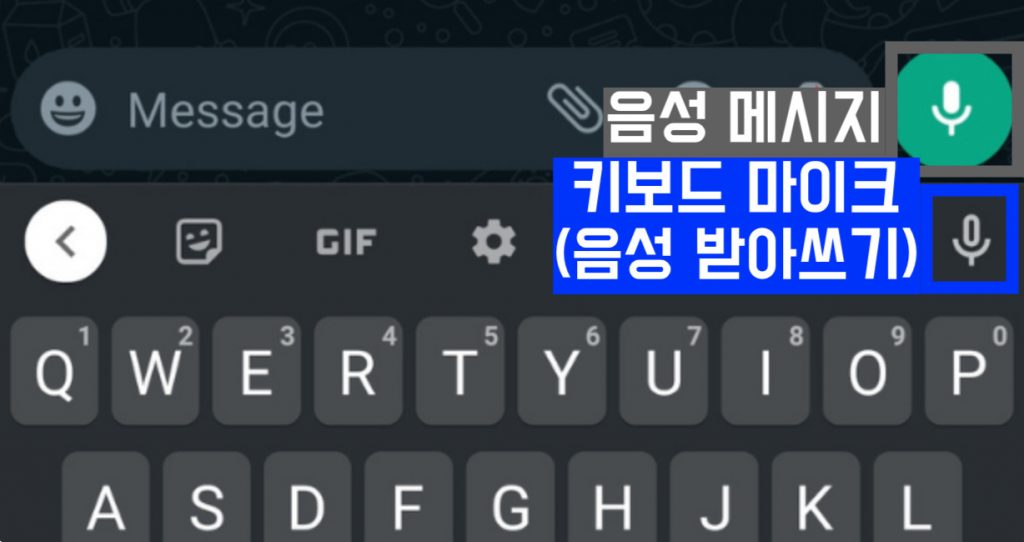
단, 키보드의 마이크 아이콘을 눌러야 합니다. 왓츠앱 채팅 텍스트 입력란 옆에 표시되는 마이크 아이콘은 음성 받아쓰기가 아닌 ‘음성 메시지’ 기능이니 헷갈리지 마세요~!

WhatsApp Messenger
왓츠앱 메신저는 네트워크를 이용해 무료로 전 세계 사람들과 소통할 수 있는 커뮤니케이션 앱입니다. 연락처, 메시지, 동영상, 이미지 및 음성 메모도 주고받을 수 있어요.

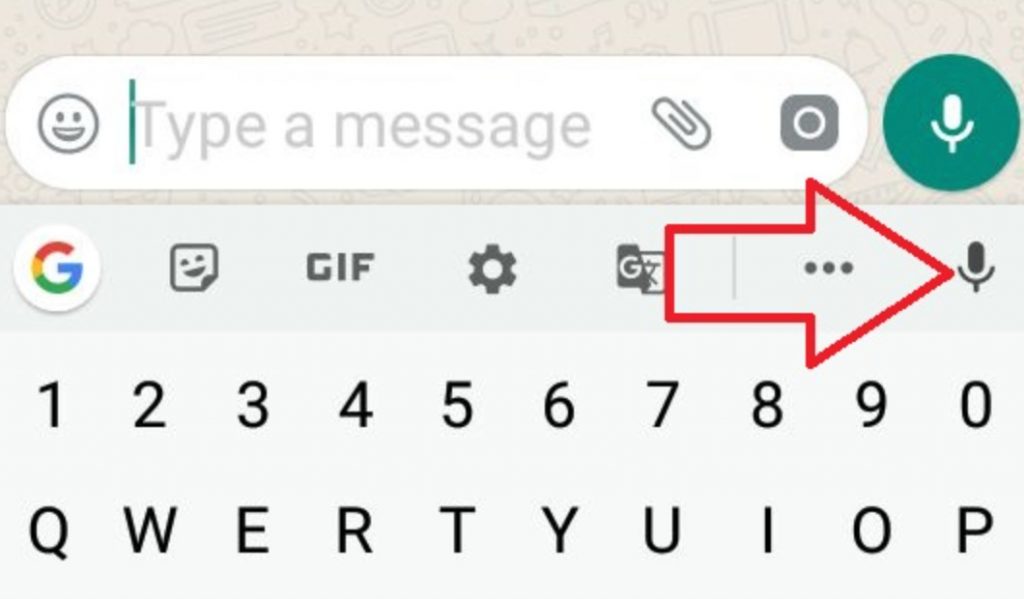



![[WhatsApp 커뮤니티 신기능] 왓츠앱 이벤트 생성 및 관리하는 방법 함께 알아봐요!](https://media-blog.cdnandroid.com/wp-content/uploads/sites/10/2024/06/24095658/%E1%84%8B%E1%85%AA%E1%86%BA%E1%84%8E%E1%85%B3%E1%84%8B%E1%85%A2%E1%86%B8-%E1%84%8B%E1%85%B5%E1%84%87%E1%85%A6%E1%86%AB%E1%84%90%E1%85%B3-%E1%84%89%E1%85%A2%E1%86%BC%E1%84%89%E1%85%A5%E1%86%BC-%E1%84%86%E1%85%B5%E1%86%BE-%E1%84%80%E1%85%AA%E1%86%AB%E1%84%85%E1%85%B5%E1%84%92%E1%85%A1%E1%84%82%E1%85%B3%E1%86%AB-%E1%84%87%E1%85%A1%E1%86%BC%E1%84%87%E1%85%A5%E1%86%B8-1024x576.jpg)

